驱动哥接到一个三星笔记本用户的来电,询问U盘重装系统相关事情,开始以为很简单,结果在全程他拍照我截图圈圈的一步一指导情况下,终于搞定了预装Win10系统的新一代三星笔记本如何进行U盘启动的所有问题。
先来方便你我他的一句话总结——进入BIOS后关掉【Secure Boot(Control)】和【Fast Bios Mode 】。
预装Win10的三星笔记本U盘启动详细方案如下:
如果嫌文字太长,可以直接看图哦。
第一步,重启电脑后狂按键盘del键进入BIOS。
第二步,点击绿色的【Boot】页面,然后依次【Secure Boot(Control)】和【Fast Bios Mode】设为【Off】或【Disable】。

图1:在【Boot】页面中将【Secure Boot(Control)】和【Fast Bios Mode】设为【Off】
驱动哥温馨提醒:如果在【Boot】页面中找不到选项,那可能找在【Advanced】。
第三步,将【Secure Boot(Control)】后,弹出来的【OS Mode Selection】设置为【CSM and UEFI OS】;

图2:设置为【CSM and UEFI OS】肯定不会出问题
驱动哥温馨提醒:设置为【CSM and UEFI OS】相当于电脑同时支持传统的CSM启动和最新的UEFI启动。
第四步:插入U盘,保存(Save)和退出(Exit)后重启电脑,再狂按键盘Del键回到【BIOS】。
第五步,【Boot】——【Boot Device Priority】——【Boot Option #1】——选择U盘。

图3:【Boot】——【Boot Device Priority】

图4:【Boot Option #1】——选择U盘
驱动哥温馨提醒,如果有【Boot Option #2】甚至#3乃至#4,那优先选择U盘相关的选项,然后其他自由选择,别选【Disable】就行。
第六步,保存【Save】——退出【Exit】——电脑自动进行U盘启动。
总结:
预装Win10的三星电脑,其BIOS设置方法都是差不多情况,想进行U盘启动,就必须先关闭【Secure Boot(Control)】和【Fast Bios Mode】。不然在【Boot Device Priority】无法显示有U盘的启动项。

图5:重装系统用驱动人生7一键重装驱动是驱动哥偷懒的方式之一
最后驱动哥补充一句,如果想制作Win10安装U盘。可以在驱动人生7——软件管理——搜索【Win10】,根据提示就能一键制作一个100%有效的Win10安装U盘(前提是U盘必须是质量杠杠的)。

图6:驱动人生7——软件管理——搜索【Win10】——安装——制作U盘
如果你还有其他疑问,欢迎关注【驱动人生】微信公众号留言提问,我们会帮你整理解决方案!
上一篇:《风暴英雄》剑圣萨穆罗技能介绍
下一篇 > :dnf韩服ss2016再改版 天劫套改版终于闲鱼翻身
最新发现
相关资讯

dnf韩服ss2016再改版 天劫套改版终于闲鱼翻身
2016DNF韩服ss套装迎来第二次改版,其中当初被国服玩家们诟病的天劫套再也不用委屈了,此次的韩服改版中天劫套终于是闲鱼翻身,套装属性也是可以在安图恩团队模式中触发了,下面新云小编就为大家带来了天劫套的改版详细介绍。
2024-03-08 10:25:44
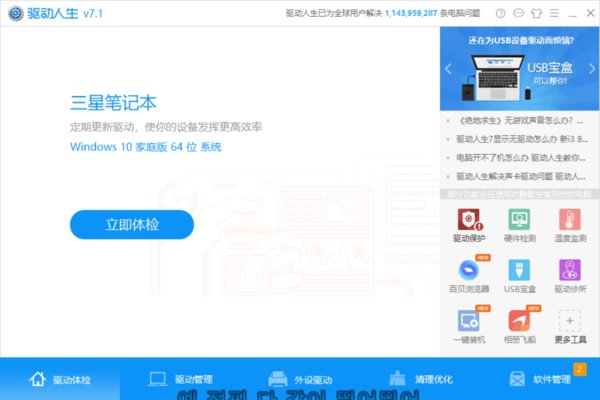
三星笔记本如何设置U盘启动?驱动人生给大家带来图文设置教程
驱动哥接到一个三星笔记本用户的来电,询问U盘重装系统相关事情,开始以为很简单,结果在全程他拍照我截图圈圈的一步一指导情况下,终于搞定了预装Win10系统的新一代三星笔记本如何进行U盘启动的所有问题。
2024-03-08 10:25:28

《风暴英雄》剑圣萨穆罗技能介绍
剑圣在《魔兽争霸3》中应该算是第一人气英雄,很多职业玩家都能打出非常风骚剑圣,而风暴英雄也即将推出新英雄剑圣萨穆罗,他的招牌绝技剑刃风暴,镜像分身、疾风步这种经典技能会以什么样的新面目出现在风暴英难中呢,一起来看下他的技能介绍吧。
2024-03-07 10:23:42
新闻热榜
热门游戏
精彩专题